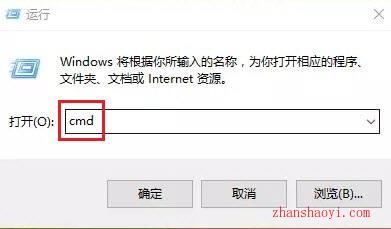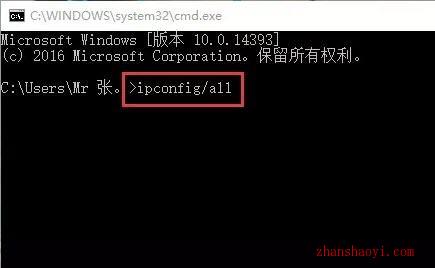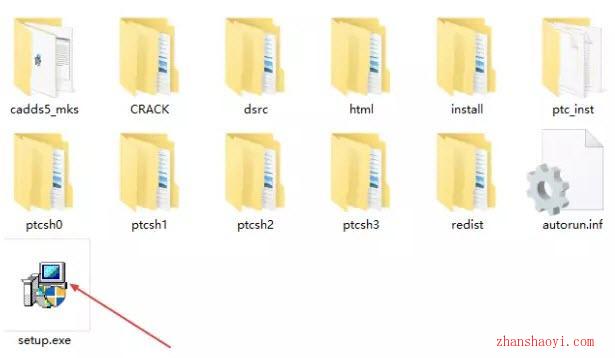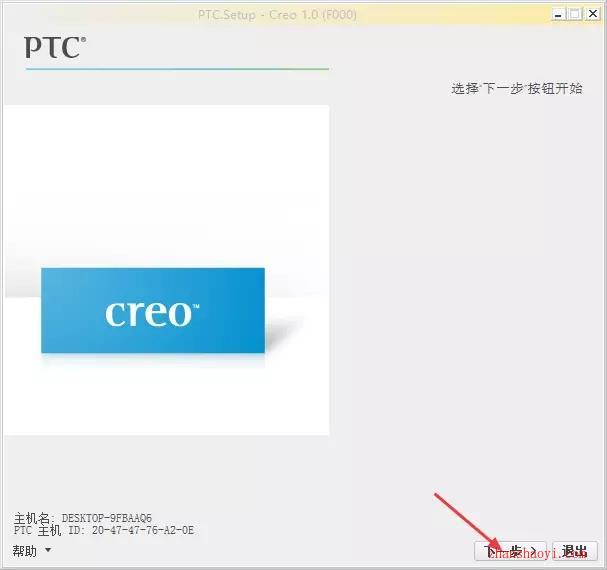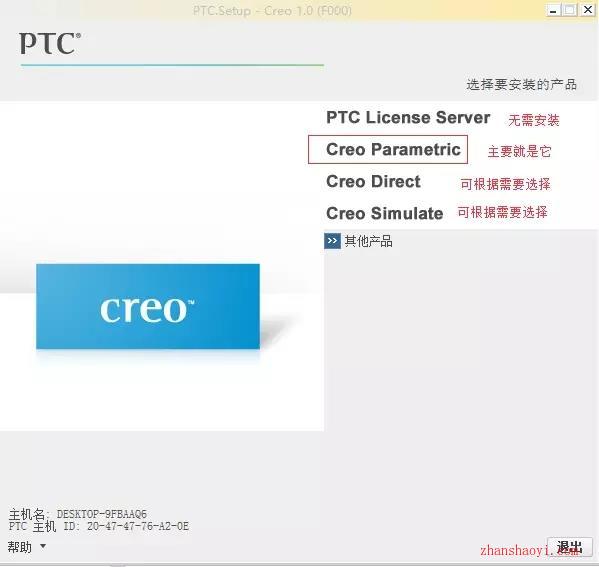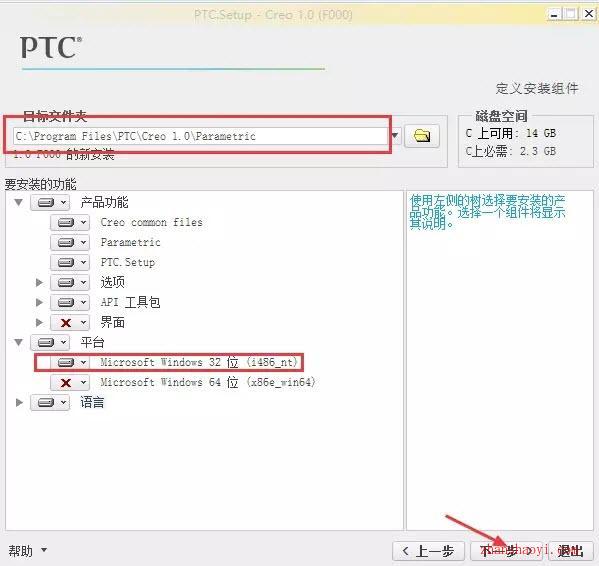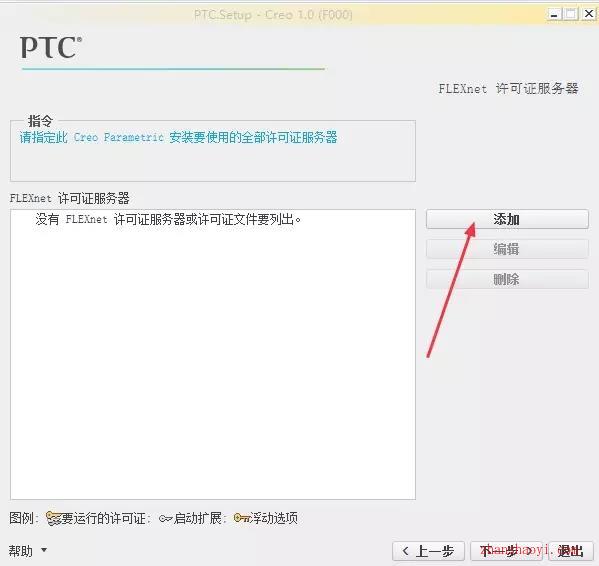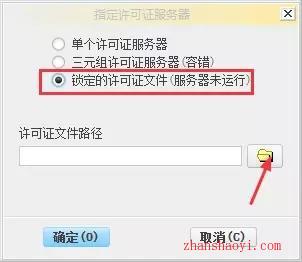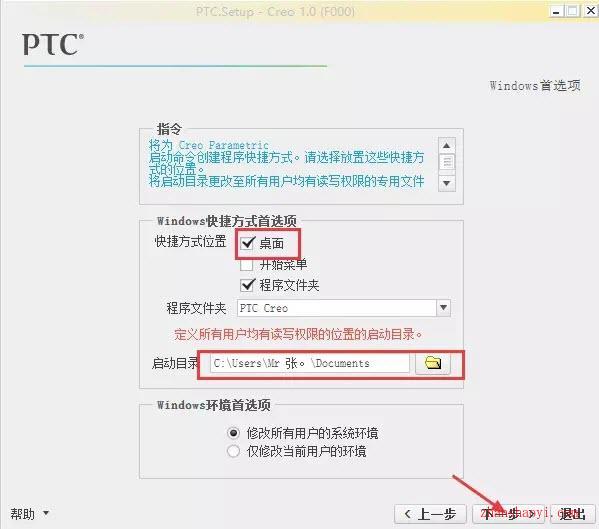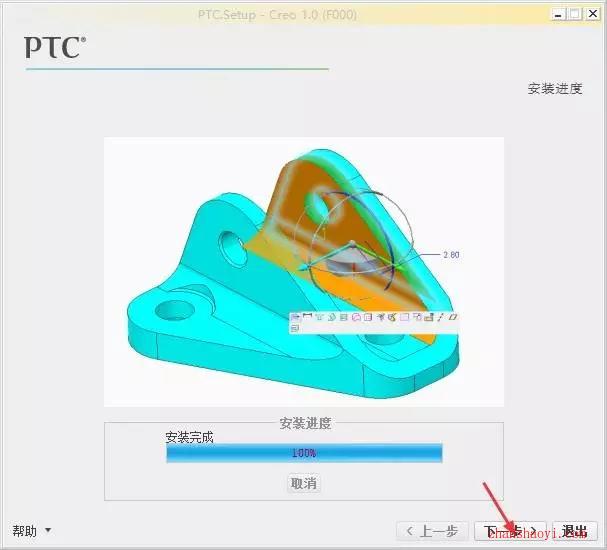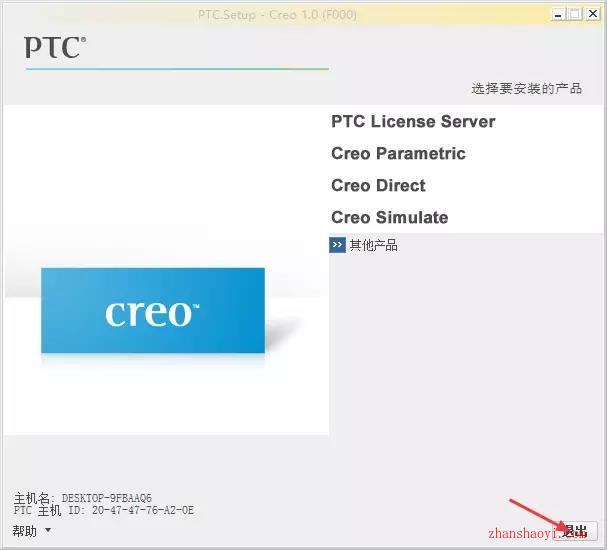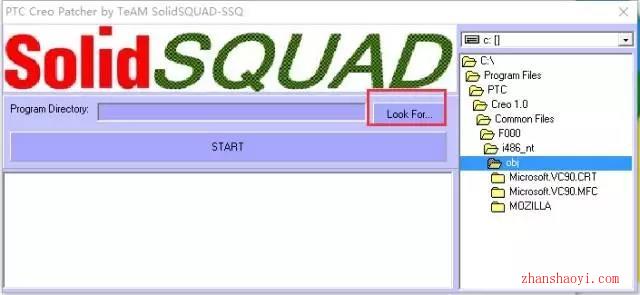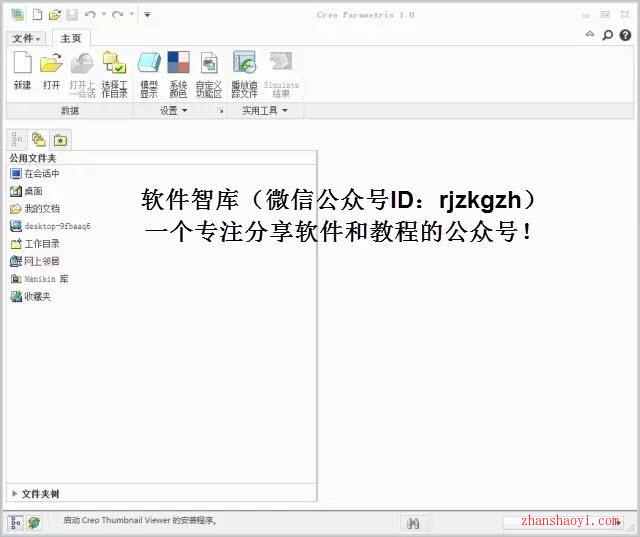软件下载:
Creo 1.0_32&64位破解版(含破解工具):【点我下载】
安装破解:
1.首先,使用“百度云客户端”下载软件安装包,并解压。在软件安装前先需查看自己以太网的物理地址!同时按快捷键Win+R键,打开“运行”面板,并输入“cmd”
2.输入“ipconfig/all”,然后按回车(Enter键)
3.找到以太网的“物理地址”,并记录(后续安装需要用到这个!)
4.在解压后的文件夹中找到“Peokey.exe”,右击选择【以管理员身份运行】
5.进入“Creo Pro/E许可证生成器”界面,先选择creo版本,并将刚才记录的“物理地址”输入到“网卡号”处,点击【生成授权文件】,(文件会自动生成到prokey.exe所处的目录)
6.打开Creo 1.0简体中文版文件夹,找到“set-up.exe”,双击开始安装
7.点击【下一步】
8.勾选“我接受”,点击【下一步】
9.根据需要选择安装项目,点击【Creo Parametric】
10.安装路径设置界面,默认安装路径为:C:\Program Files\PTC(建议安装在除C盘以外的磁盘中,但文件夹名称不能出现中文,小白建议直接将盘符C改为D)在平台处,可选择安装32版还是64位版,根据自己的操作系统进行选择,小编这里选择32位版,点击【下一步】
11.点击【添加】,选择锁定的许可证文件,之后选择刚才生成的文件,然后点击【下一步】
12.勾选“创建桌面快捷方式”,选择启动目录,(建议安装在除C盘以外的磁盘中,小白建议直接将盘符C改为D),点击【下一步】
14.点击【安装】
15.软件自动进行安装,这过程可能需要一段时间,请耐心等待。。。安装进度条显示为100%后,点击【下一步】
16.点击【退出】
17.打开破解文件,找到“PTC_Creo_Patcher_0.1_SSQ.exe”文件,右击选择【以管理员身份运行】
18.第一次点击【look for】,找到刚才安装目录下的obj文件夹(默认为C:\ProgramFiles\PTC\Creo1.0\CommonFiles\F000\i486_nt\obj),之后第二次点击【look for】,选中obj文件夹,点击【START】,最后关闭窗口
19.打开Creo 1.0,主界面如下图所示: